
FGO のギル祭こと【バトル・イン・ニューヨーク 2019】で、 自身のボックス開封数やアイテムの交換状況などを入力して、 ボックスガチャやイベント全体の進行状況を管理しようという 進捗グラフ付きのチェックシートです。
進捗グラフ&チェックシート
期間:2019年9月18日(水) 19:00
~ 10月2日(水) 12:59
-
イベント
期間 -
総合
進行度 -
AUOくじ
交換-
- 1日あたり
- /
- 残り
-
- ボックス
- /
- 箱
-
- AUOくじ
- /
- 枚
-
- 周回数
- /
- 周
-
- リンゴ
- /
- 個
-
- 残り時間
-
- 目標箱数
- 箱
- 所持AUOくじ
- 枚
-
- 現在箱数
- 回目
- 残り試合景品数
- / 300
-
- 最大AP
- AP
- 礼装追加くじ数
- 枚
-
- 周回場所
-
-
シーニック
ビューティー-
- 4 凸 (+2)
- 枚
-
- 0~3 凸 (+1)
- 枚
-
-
エキシ
ビション2018
-
- クリア
- クエスト
- 報酬
-
-
- 【超高難易度】復刻:おむすびチェーン店・一号
- (Lv.90++)
- 呼符・原初の産毛x5
-
-
- 【超高難易度】復刻:フレイム・ゲート
- (Lv.90++)
- 呼符・黒獣脂x5
-
-
- 【超高難易度】復刻:摩天楼の怪人
- (Lv.90++)
- 呼符・奇奇神酒x5
-
-
- 【超高難易度】復刻:おいでよジャガーの国
- (Lv.90++)
- 呼符・呪獣胆石x5
-
-
- 【超高難易度】復刻:ドルセント・リースショップ
- (Lv.90++)
- 呼符・智慧のスカラベx5
-
-
- 【超高難易度】復刻:スイーツユニヴァース
- (Lv.90++)
- 呼符・蛮神の心臓
-
-
- 【超高難易度】復刻:フィナーレ「金色のメトロポリス」
- (Lv.90++)
- 呼符・伝承結晶
-
2019
-
- クリア
- クエスト
- 報酬
-
-
- 【超高難易度】本戦ファイナルマッチ
- (Lv.90++)
- 呼符・暁光炉心x5
-
-
- 【超高難易度】奥様が魔女 (呪)
- (Lv.90++)
- 呼符・混沌の爪x5
-
-
- 【超高難易度】麗しきゴルゴン三姉妹
- (Lv.90++)
- 呼符・九十九鏡x5
-
-
- 【超高難易度】道化師を捕まえろ!
- (Lv.90++)
- 呼符・蛮神の心臓x5
-
-
- 【超高難易度】真紅の勇者伝説 HDリマスター
- (Lv.90++)
- 呼符・竜の逆鱗x5
-
-
- 【超高難易度】翠の彗星
- (Lv.90++)
- 呼符・真理の卵x5
-
-
- 【超高難易度】フィナーレ 永遠の都
- (Lv.90++)
- 呼符・伝承結晶
-
-
-
大粒の
ダイヤ-
- アイテム
- 費用
- 残り
-
-
天の鎖
- 【コマンドコード】天の鎖12
-
-
-
開闢の理
- 【コマンドコード】開闢の理8
-
-
-
貴方の忠実なる羊
- 【コマンドコード】貴方の忠実なる羊4
-
-
-
天の楔
- 【コマンドコード】天の楔12
-
-
-
神縫いの鎖
- 【コマンドコード】神縫いの鎖8
-
-
-
赤き宝石嬢の令印
- 【コマンドコード】赤き宝石嬢の令印4
-
-
-
クイック・コード・オープナー
- クイック・コード・オープナー2
-
-
-
アーツ・コード・オープナー
- アーツ・コード・オープナー2
-
-
-
バスター・コード・オープナー
- バスター・コード・オープナー2
-
-
-
コード・リムーバー
- コード・リムーバー4
-
-
-
真理の卵
- 真理の卵1
-
-
-
-
Wマッスル
バーガー-
- アイテム
- 費用
- 残り
-
-
シーニック・ビューティー
- 【イベ限定概念礼装】シーニック・ビューティー200
-
-
-
流星のフォウくん
- 【英霊結晶 ★4(HP)】流星のフォウくん200
-
-
-
日輪のフォウくん
- 【英霊結晶 ★4(ATK)】日輪のフォウくん200
-
-
-
智慧のスカラベ
- 智慧のスカラベ40
-
-
-
暁光炉心
- 暁光炉心40
-
-
-
戦馬の幼角
- 戦馬の幼角30
-
-
-
アーチャーモニュメント
- アーチャーモニュメント20
-
-
-
ライダーモニュメント
- ライダーモニュメント20
-
-
-
アサシンモニュメント
- アサシンモニュメント30
-
-
-
-
ストロング
ドッグZERO-
- アイテム
- 費用
- 残り
-
-
シーニック・ビューティー
- 【イベ限定概念礼装】シーニック・ビューティー200
-
-
-
日輪のフォウくん
- 【英霊結晶 ★4(ATK)】日輪のフォウくん200
-
-
-
精霊根
- 精霊根40
-
-
-
大騎士勲章
- 大騎士勲章20
-
-
-
世界樹の種
- 世界樹の種15
-
-
-
アーチャーピース
- アーチャーピース20
-
-
-
ライダーピース
- ライダーピース20
-
-
-
アサシンピース
- アサシンピース20
-
-
-
-
ワイルド
ポテトV-
- アイテム
- 費用
- 残り
-
-
シーニック・ビューティー
- 【イベ限定礼装】シーニック・ビューティー200
-
-
-
流星のフォウくん
- 【英霊結晶 ★4(HP)】流星のフォウくん200
-
-
-
星のフォウくん
- 【英霊結晶 ★3(HP)】星のフォウくん20
-
-
-
太陽のフォウくん
- 【英霊結晶 ★3(ATK)】太陽のフォウくん20
-
-
-
ゴーストランタン
- ゴーストランタン20
-
-
-
宵哭きの鉄杭
- 宵哭きの鉄杭15
-
-
-
凶骨
- 凶骨15
-
-
-
保存しました。
グラフの項目部分を
タップ or クリックすると
入力欄が開きます。
もくじ
▲ 閉じる 開く使い方
進捗グラフについて
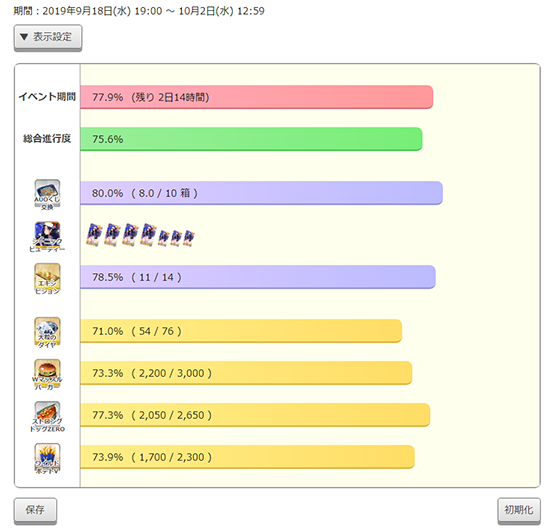
イベント内のさまざまな進行・収集要素を項目ごとにグラフ化したものです。
イベント期間
イベント開催期間の経過状況を表わしたグラフです。時間経過と共に増加し【100%】でイベント終了となります。
総合進行度
クエストの達成度合いや、交換アイテムの収集率などを1つにまとめた総合的な進行状況です。 上記の【イベント期間】と照らし合わせることでイベントの総合的な進捗を計ることができます。
データの入力方法
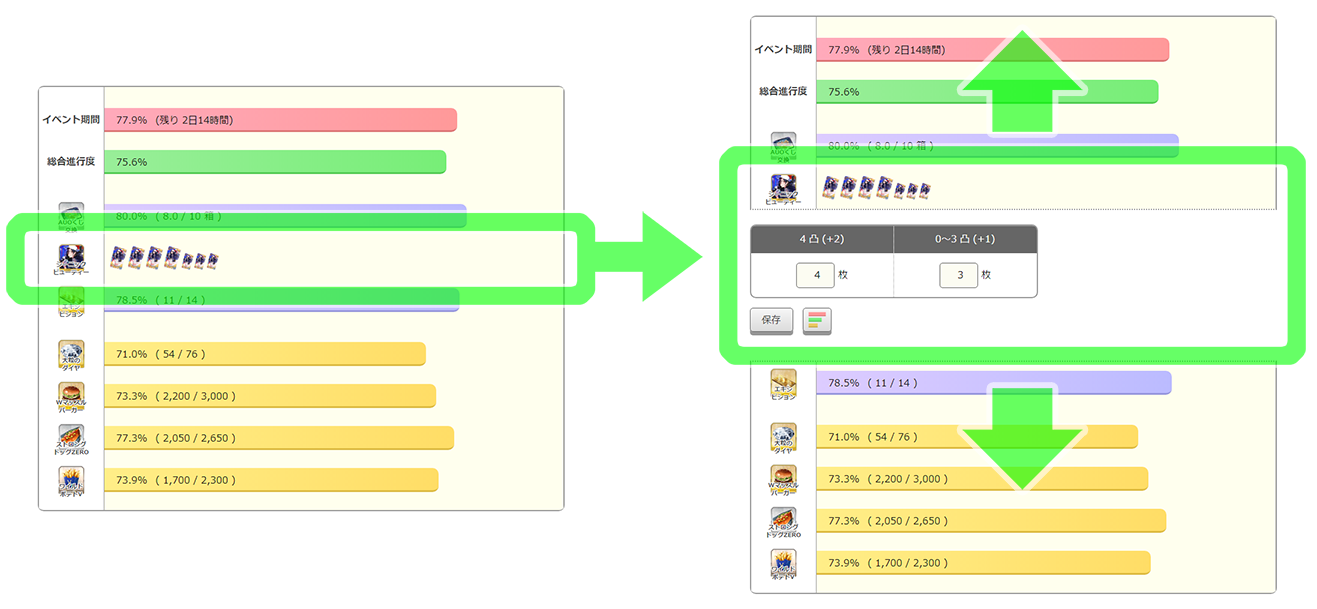
グラフの各項目をタップ or クリックすると、該当する入力欄を呼び出せます。 そこに項目ごとのイベント状況を入力すると、達成度がグラフに反映されてイベントの進捗を確認することができます。
保存と初期化
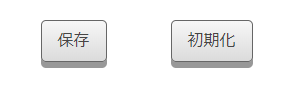
保存
グラフや各入力欄の下にある【保存】ボタンを押すと、現在入力されている内容をブラウザの【Cookie】に保存します。これにより再度このページを開いた際に、入力されていたデータを自動で読み込み再現します。
初期化
グラフの右下にある【初期化】ボタンを押すと、確認の後に保存されている内容をすべて削除し、各項目を初期値に戻します。
集計項目の選択
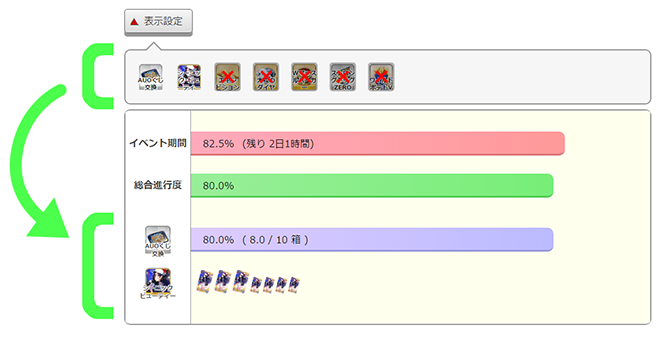
グラフ上部にある【▲表示設定】ボタンを押すと、表示項目設定用のウィンドウが開きます。ここに並んでいるアイコンはグラフの各項目に対応しており、タップ or クリックでそれぞれの表示・非表示を切り替えることができます。これにより必要な項目のみに絞ったコンパクトな管理が可能です。
非表示となったグラフは【総合進行度】には反映されなくなります。ただし、項目の内容は保持されていますので、いつでも再表示して元の状態に戻すことが可能です。
AUOくじ交換(ボックスガチャ)の登録
目標とするボックスガチャの開封数などを入力すると、それを達成するまでの進捗グラフや必要なリソース(周回数・リンゴなど)を計算し表示します。
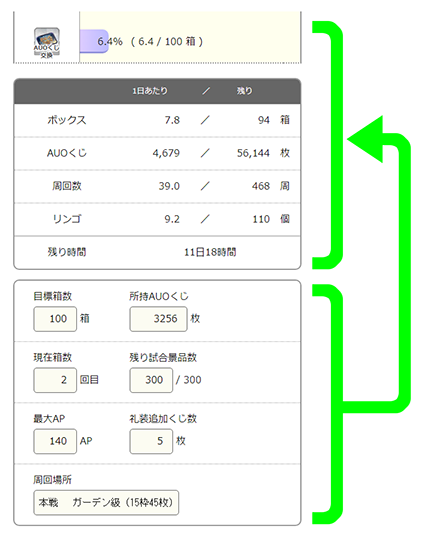
なお進捗グラフに表示されるボックスガチャの開封数は、実際に開封した数ではなく【開封状況(現在の箱&残り景品個数)】+【手持ちAUOくじ数】から計算した【見込み開封(開封できる箱)数】を表示しています。これにより非常に手間のかかる開封作業を後まわしにして、周回に専念することができます。
以下、各データの入力方法です。
目標箱数
目標とするボックスガチャの開封数を登録してください。

(1) 所持AUOくじ
ボックスガチャを引くために必要な【AUOくじ】の手持ち枚数を入力します。この値と以下の現在のボックスの開封状況を元に【総開封見込みボックス数】を計算し、進捗グラフに反映します。
(2) 現在箱数
現在、開封中のボックス数を入力してください。AUOくじの交換画面に【~回目試合景品ラインナップ】と表示されている数字の部分です。
(3) 残り試合景品数
ボックスガチャの中に残っている景品の数を入力します。こちらのデータがあれば、より細かい開封状況を表示できますが、必要がなければ無視して頂いて構いません。 なお、前記の【現在箱数】を変更すると、自動で【300】にリセットされます。
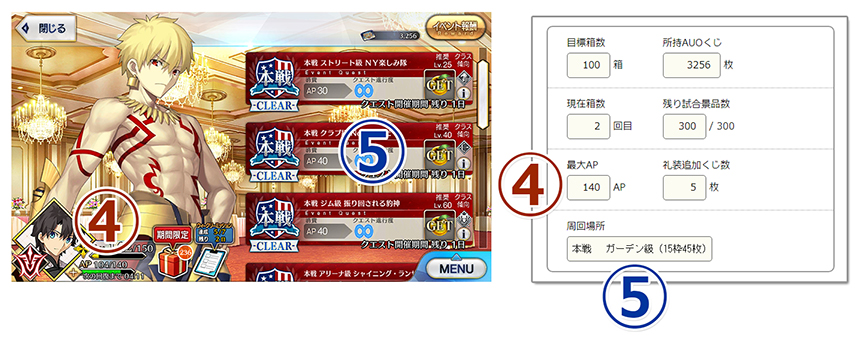
(4) 最大AP
自身の最大APを登録してください。リンゴの計算に必要となります。
(5) 周回場所
周回に利用するクエストを選び、消費AP と くじのドロップ数 を決定します。
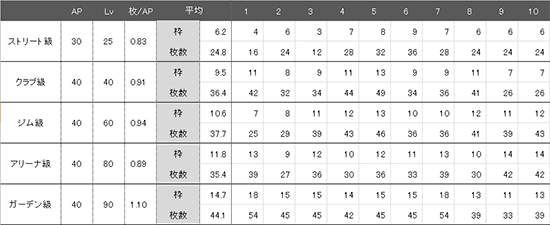
周回場所ごとの AUOくじ のドロップおよび枠数は、私が各クエストを10周した内容をもとにしています。結果はあくまで目安程度にお考えください。

(6) 礼装追加くじ数
AUOくじのドロップ数を増やせる概念礼装【シーニック・ビューティー】で追加できるプラス数を、自身とフレンド分を合わせた合計で登録してください。周回場所の【枠数】だけ AUOくじのドロップを加算します。
計算方法
以下は、このツールでの各数値の計算方法となります。ご利用時の参考にしてください。
- 【所持AUOくじ数】と【現在箱数】+【残り景品数】から、現在開封できるボックスの見込み数を計算
- 【目標箱数】から上記を引いて【残りの箱数】を算出
- 【残りの箱数】から必要な【AUOくじ枚数】を計算
- 【周回場所】と【礼装追加数】から1周当たりの入手くじ数を計算
- 必要なくじの枚数と1周当たりの入手数から、目標達成にかかる【総周回数】を計算
- 【総周回数】から必要な【総AP】を計算
- 【残りイベント時間】から【自然回復分のAP】を計算
- 目標達成にかかる【総AP】から【自然回復分のAP】を引き【必要なAP】を計算
- 【必要なAP】を【最大AP】で割って【消費リンゴ数】を計算
シーニック・ビューティー(概念礼装)の登録
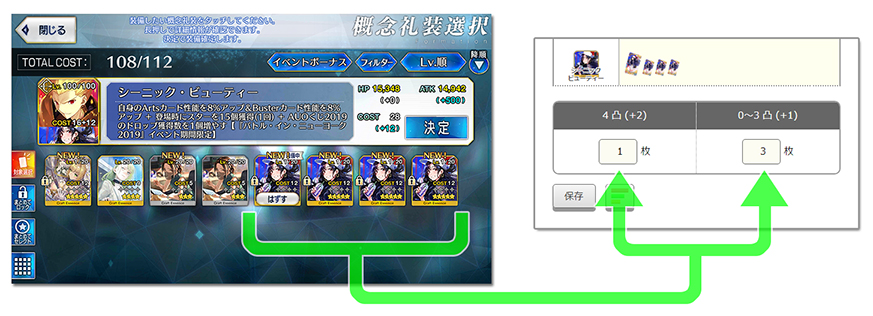
この項目では AUOくじのドロップを増やせるイベント限定概念礼装の【シーニック・ビューティー】の手持ちの数を管理することができます。所持している礼装の【4凸状態】とそれ以外【0~3凸】の枚数を、それぞれの入力欄に登録すると、グラフ欄にアイコンを表示します。
なお、こちらの項目は単なるメモ欄で、グラフの進捗状況には影響しません。
エキシビションクエストの登録

クリアしたエキシビションクエストに対応する項目の左端にある【クリア】欄にチェックを入れてください。クリア数を集計しグラフに反映します。
エキシビションクエストのパスについて
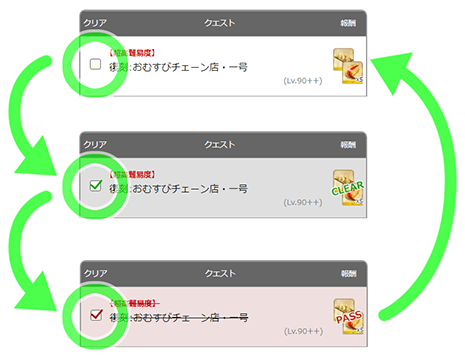
クリア欄のチェックボックスは、タップ or クリックする度に【未チェック】【クリア】【パス】の状態を繰り返します。最後のパスの状態にすると、その項目を集計の対象から除外することができますので【高難易度】など、戦力や時間的に厳しいクエストなどにご利用ください。
交換アイテムの登録
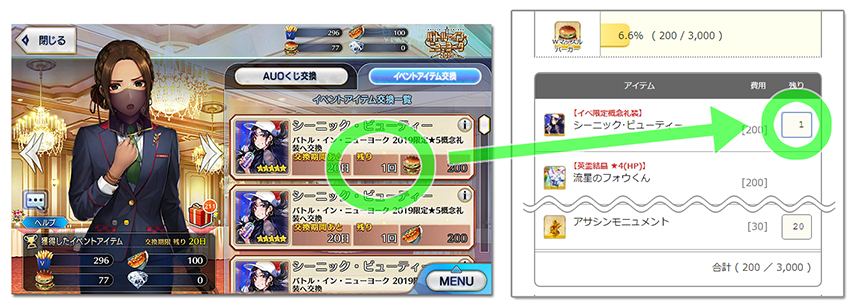
イベントアイテムの交換は、該当するアイテムの【残り】回数を、選択欄から選んでください。 自動で消費したアイテム数などを計算し交換状況を表示します。
交換アイテムのパスについて
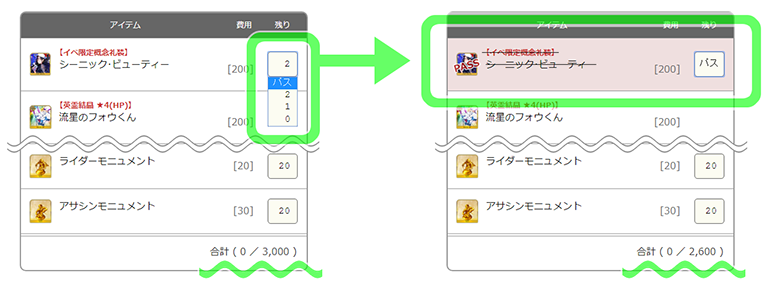
残り回数の選択欄の一番上に【パス】という項目を設けています。パスを選ぶと、そのアイテムは集計項目から除外されますので、交換不要なアイテムにご利用ください。















